以下に、Norton Internet Security のインストール手順を説明します。

| Norton Internet Security をインストールするには? |
| Norton Internet Security は、購入時にはパソコンにはインストールされておらず、使用する場合はインストールする必要があります。 | ||||
| ここでは、 Norton Internet Security 2004 を使ってインストール手順を説明しますので、Norton Internet Security 2003 と表示が一部異なる場合があります。 Norton Internet Security 2003 をお使いのお客様も、操作方法は以下の手順に準じたものになりますのでご参照ください。 Prius にはパソコンをコンピューターウイルスから守ったり、万が一ウイルスに感染した場合に駆除するウイルス対策ソフトとして、Norton Internet Security が添付されています。 |
||||
|
|
|
|
[スタート] ボタンをクリックし、スタートメニューより [マイ コンピュータ] をクリックします。
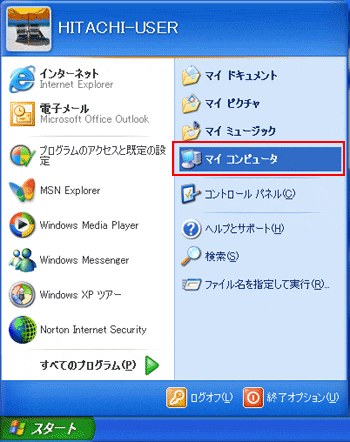
|
|
|
[ローカルディスク(C:)] をダブルクリックします。
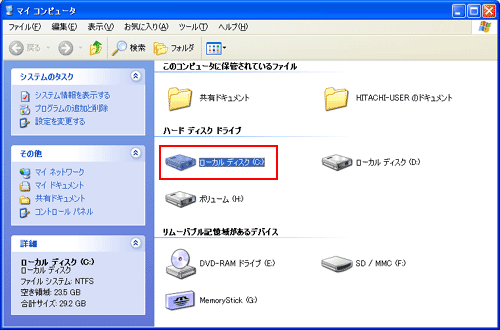
[ローカルディスク(C:)] をダブルクリックすると、次のような画面が表示されることがあります。 この画面が表示された場合は、[このフォルダの内容を表示する] をクリックしてください。 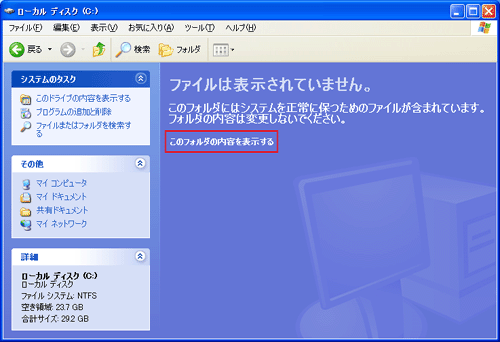 |
|
|
[Documents and Settings] をダブルクリックします。
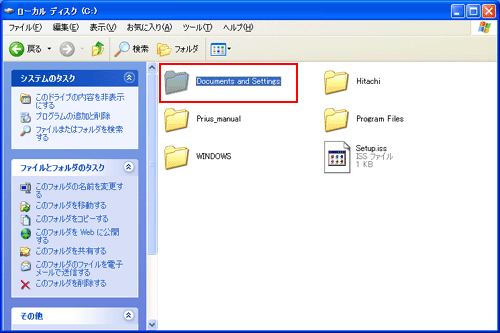
|
|
|
[All Users] をダブルクリックします。
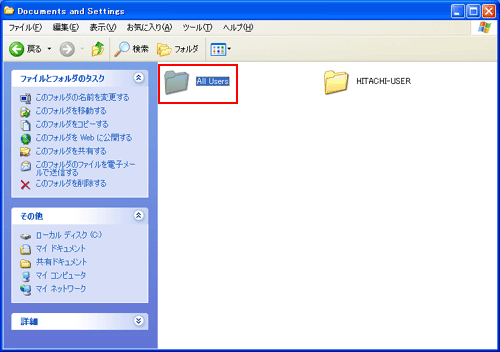
|
|
|
[AP_Setup] をダブルクリックします。
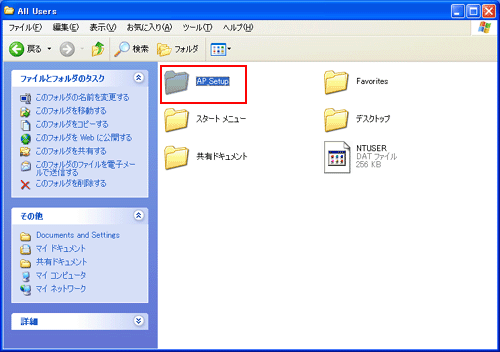 |
|
|
[InstMenu] をダブルクリックします。
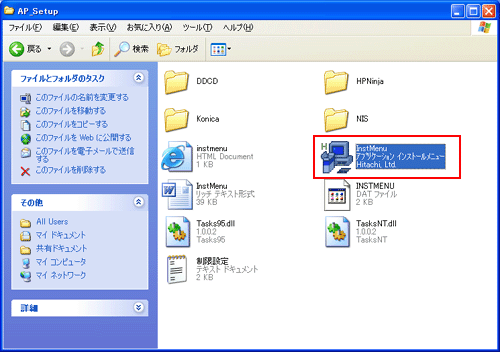 |
|
|
「アプリケーション インストールメニュー」画面が表示されます。
※ インストールが開始されます。[Norton Internet Security] と、[Norton Internet Security マニュアル] にチェックを入れ、 それ以外のアプリケーションのチェックを外し、[インストール] をクリックします。 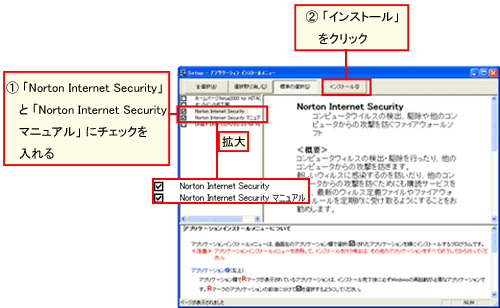 ここからは表示されるメッセージの表示に従って操作してください。 以下は Norton Internet Security 2004 の手順になります。 |
|
|
「ウイルススキャンしますか?」 メッセージが表示されたら、[はい] をクリックします。
 |
|
|
手順 8 で [はい] をクリックすることで、Norton Internet Security 2004 を
インストールする前にウイルスチェックが開始されます。 ウイルススキャンが完了すると、結果が 「メモ帳」 で表示されます。(下図参照) 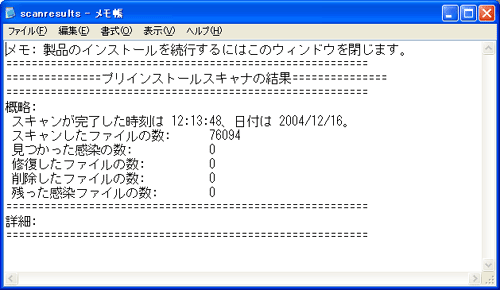 |
|
|
「Norton Internet Security セットアップ」 画面が表示されたら [次へ] をクリックします。
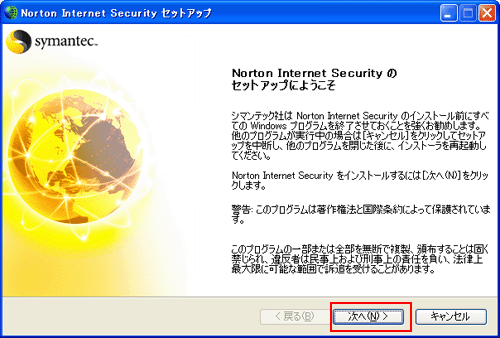 |
|
|
「インストールの種類を選択してください」 と表示されたら、「今すぐにインストール」 を選択し、[次へ] をクリックします。
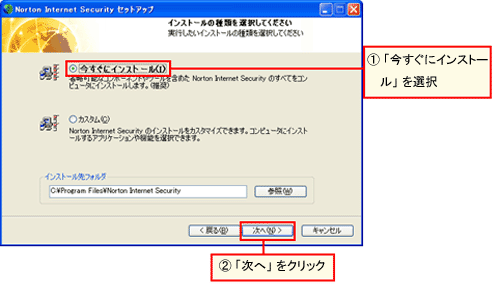 |
|
|
「アプリケーションをインストール/設定する準備ができました」 と表示されたら、[次へ] をクリックします。
Norton Internet Security 2004 のインストールが開始されます。 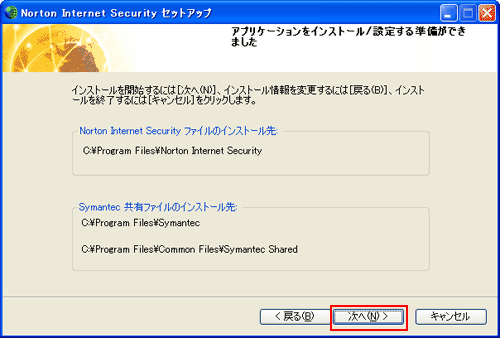 |
|
|
「Norton Internet Securityのインストールが正常に完了しました」 と表示されたら、
「今すぐに Windows を再起動する」 を選択し、[完了] をクリックします。
パソコンが再起動し、インストールが完了します。 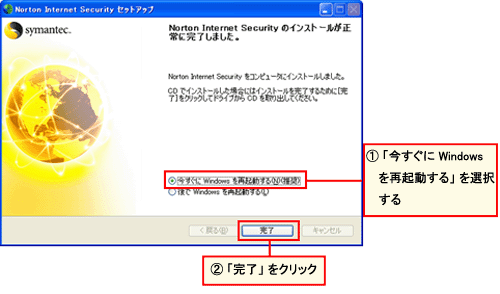 |
|
|
|
以下の参照したいタイトルをクリックすると詳細を確認することができます。 |